Cho dù bạn đang sử dụng bàn phím ảo hay bàn phím thực, Windows 11 đều cung cấp các đề xuất văn bản khi bạn nhập vào các ứng dụng được hỗ trợ. Nhấp hoặc nhấn vào một đề xuất sẽ tự động chèn gợi ý đó, giúp việc nhập nhanh hơn và sửa lỗi dễ dàng hơn.
Tuy nhiên, nếu bạn thấy những đề xuất di chuột này khó chịu hơn là hữu ích, bạn có tùy chọn tắt đề xuất văn bản trên Windows 11. Hãy bắt đầu và chỉ cho bạn cách tắt chúng.
Tắt Đề xuất văn bản của Windows 11 bằng Cài đặt
Mở Cài đặt. Bạn có thể nhấn phím tắt’Phím Windows + I’. Khi cửa sổ Cài đặt mở ra, hãy nhấp vào Thời gian và ngôn ngữ trên thanh bên.
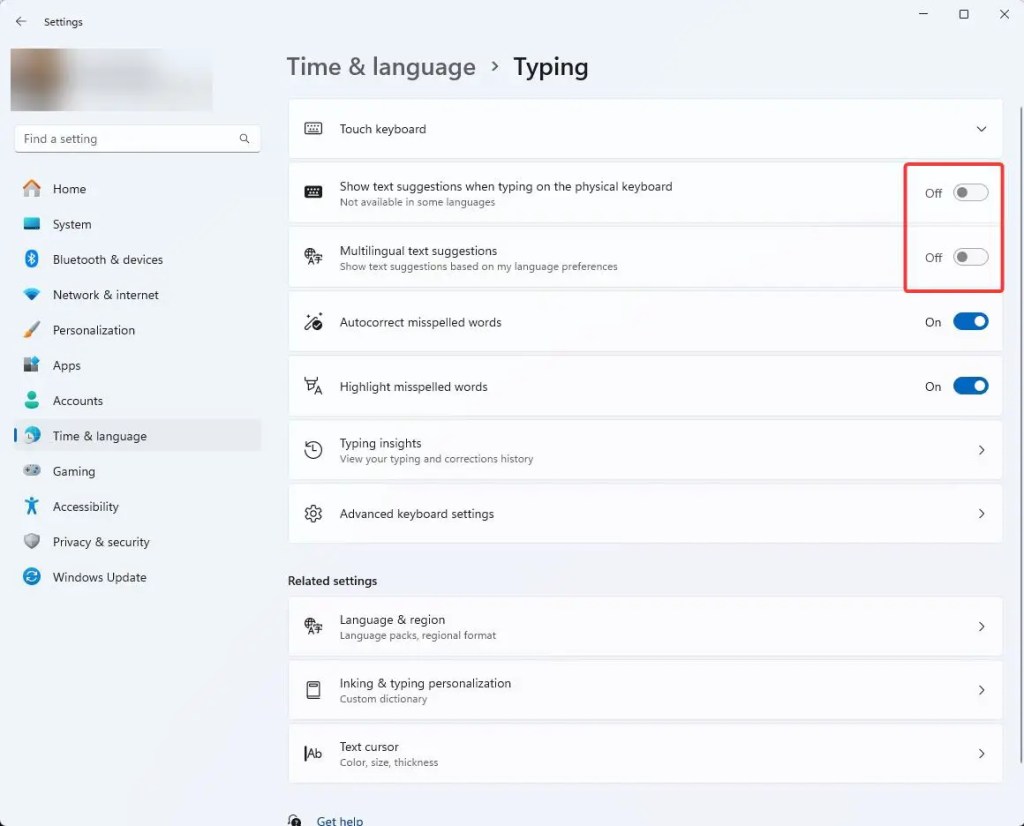
Nhấp/nhấn vào Tùy chọn nhập trên trang Thời gian và ngôn ngữ.
Xác định vị trí và tắt‘Hiển thị đề xuất văn bản khi nhập trên bàn phím vật lý‘và nút chuyển đổi’Đề xuất văn bản đa ngôn ngữ‘.
Các bước tùy chọn:
Nếu muốn, bạn có thể ngăn Windows 11 đánh dấu và tự động sửa lỗi chính tả. Để làm điều đó, hãy tắt nút bật tắt’Tự động sửa các từ sai chính tả’và’Đánh dấu các từ sai chính tả’trên cùng một trang Cài đặt.
Sau đó, đóng cửa sổ Cài đặt. Bạn sẽ không còn thấy các đề xuất văn bản khi bạn nhập. Nếu bạn vẫn thấy chúng, hãy khởi động lại máy tính của bạn để Windows 11 có thể áp dụng các thay đổi.
Tắt tính năng Đề xuất văn bản trên Windows 11 bằng cách sử dụng Sổ đăng ký
Cảnh báo: Phương pháp này dành cho người dùng nâng cao, những người thoải mái sửa đổi sổ đăng ký. Bất kỳ sửa đổi sai nào đối với sổ đăng ký đều có thể khiến máy tính của bạn không thể sử dụng được. Luôn sao lưu sổ đăng ký trước khi thực hiện thay đổi.
Mở Trình chỉnh sửa sổ đăng ký. Bạn có thể nhấp vào biểu tượng Windows trên thanh tác vụ, nhập’Registry Editor’và nhấp vào kết quả trên cùng.
Trong cửa sổ đăng ký, duyệt tới thư mục bên dưới. Bạn cũng có thể sao chép đường dẫn bên dưới, dán vào thanh địa chỉ của sổ đăng ký và nhấn Enter.
Computer\HKEY_CURRENT_USER\Software\Microsoft\input\Settings
Chọn thư mục Cài đặt trên thanh bên và chọn tùy chọn Chỉnh sửa > Mới > Giá trị DWORD (32-bit).
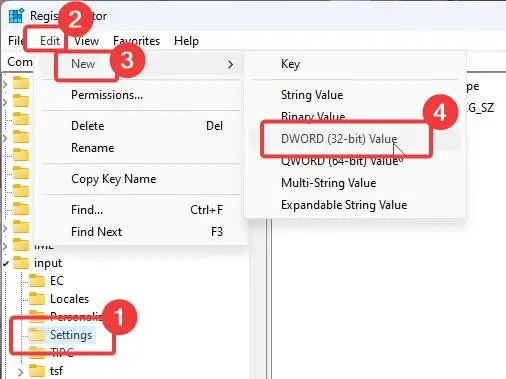
Nhập EnableHwkbTextPrediction làm tên giá trị.
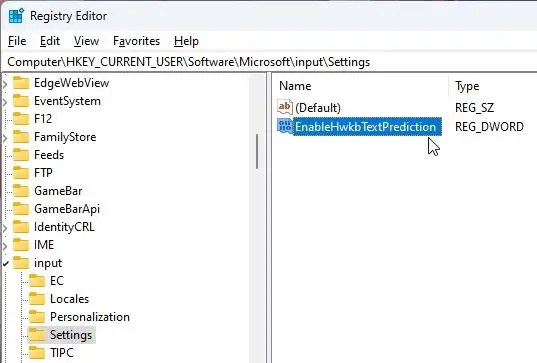
Chọn giá trị EnableHwkbTextPrediction và nhấp vào Chỉnh sửa > Sửa đổi. Đảm bảo trường Dữ liệu giá trị được đặt thành 0 và nhấn OK.
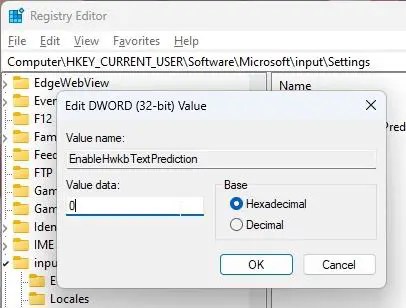
Tiếp theo, chọn thư mục Cài đặt trên thanh bên và chọn tùy chọn Chỉnh sửa > Mới > Giá trị DWORD (32-bit).
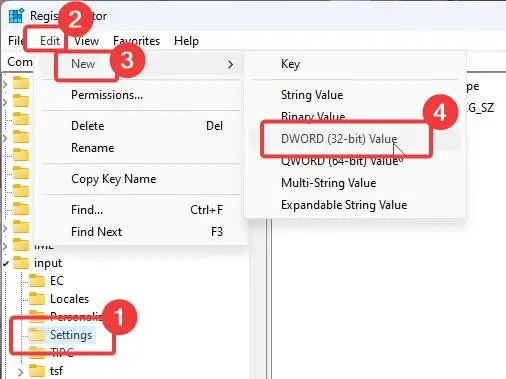
Nhập Đa ngôn ngữ được kích hoạt làm tên giá trị.
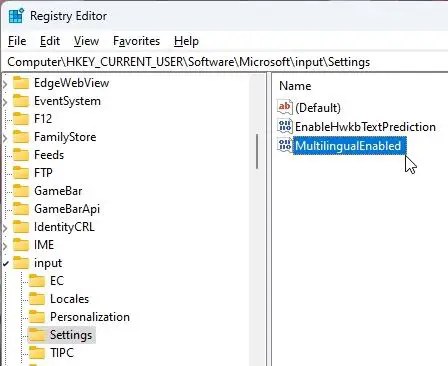
Nhấp đúp vào Giá trị MultilingualEnabled và đảm bảo Dữ liệu giá trị được đặt thành 0 rồi nhấn OK.
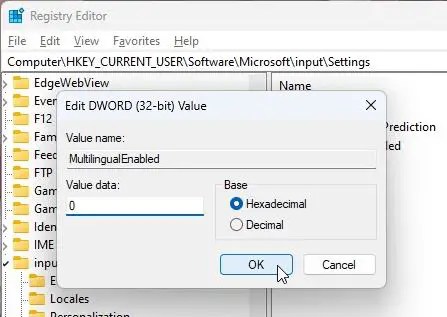
Sau khi thực hiện những thay đổi này, hãy đóng cửa sổ đăng ký và khởi động lại máy tính của bạn để áp dụng chúng.